
Съдържание:
- Автор John Day [email protected].
- Public 2024-01-30 07:51.
- Последно модифициран 2025-01-23 12:58.

Виждали ли сте някога тези големи кожи за лаптопи? Не изглеждат ли така, сякаш ще им бъде много трудно да се върнат? Това е основната причина, поради която се отдръпнах от тях в миналото, но наистина исках да добавя личен щрих към лаптопа си, започнах да мисля за някои възможности за персонализирането му. Това са съображенията, които имах предвид, ако се отнасят и за вас, това е модата за вас!:) - Разнообразие: Обичам да превключвам нещата според настроението си, така че възможността да променям външния вид на лаптопа си е важна за мен - Цена: тъй като ще използвам куп различни теми, трябва да се уверя, че всяка една не е прекалено скъпо - Лесно използване: превключването на всички тези теми трябва да е лесно и бързо, а тъй като говорим за лаптоп, той също трябва да бъде преносим - Неразрушаващ: Не искам лаптопът ми да бъде разрушен или грозно винаги, когато изобщо не искам никакви теми, така че частта, която е на самия лаптоп, трябва да бъде нископрофилна. Мислейки за тези аспекти на това, което исках, ми хрумна тази идея: Направете начин да закрепите кръпки към вашия лаптоп Какво ще ви трябва: - Залепваща лента с велкро лепенка ($ 2) - линийка - ножици - всеки и всеки пластир, който харесвате (обикновено $ 2- $ 4 в ebay)
Стъпка 1: Велкро лента

Не забравяйте да вземете типа лента с лепкава облегалка, на изображението по -долу тя е покрита с бялата хартия. Също така бъдете сигурни, че получавате и обръчите, и куките, въпреки че ще използвате страната на куките само веднъж.
Стъпка 2: Добавете велкро към лаптопа

Използвайте линийката, за да определите средата на капака на вашия лаптоп. Освен ако не го искате някъде другаде, очевидно това е също толкова лично, колкото и изборът на вашите пластири. Нарежете парче от страната на куките на велкро лентите с дължина около 2 инча, отстранете хартията назад и я залепете към лаптопа си, както е на снимката по -долу. Може би ще попитате защо куките, а не страничните контури? Простият отговор е, че не можете да видите велкро лентите, когато поставяте пластирите, и може да се наложи да направите някои корекции. Бих предпочел, ако меката, заоблена страна на велкро лентата е тази, която се втрива в капака на лаптопа ми. Куките потенциално могат да го надраскат. Допълнително съображение е, че и вие ще носите пластирите в чантата си и не бихте искали те постоянно да се хващат и да се забиват там или един към друг.
Стъпка 3:

Причината велкро лентата в предишната стъпка да е с дължина 2 инча е, защото повечето пластири там имат груб диаметър от 2,5 до 3 инча, така че ще имате най -доброто сцепление, без да се вижда велкро. Квадратният пластир по -долу например е 7x7 см (1 инч = 2,5 см) В този момент вече трябва да имате поне един пластир, с който да работите.
Стъпка 4: Подготовка на пластира
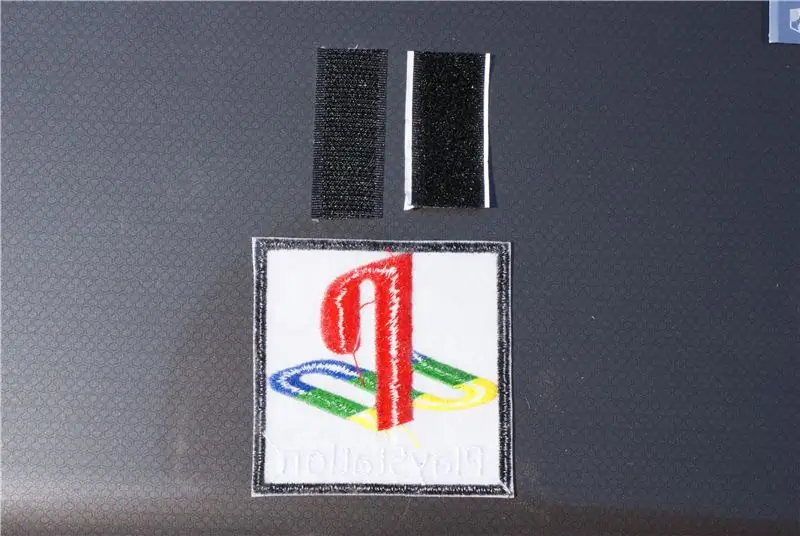
Изрежете страната на обръчите на велкро лентата до същия размер на лентите с куки на вашия лаптоп. Най-добрите пластири за този вид неща са лепенките с желязо, тъй като осигуряват гладка повърхност на лепкава страна на велкро лентата.
Стъпка 5: Залепете лентата на пластира

Уверете се, че сте залепили лентата в средата на пластира. Типът лента, който купих, е достатъчно силен, че ще трябва да правите много любопитни действия, за да го свалите, така че не бъркайте тази стъпка.
Стъпка 6: Крайният резултат
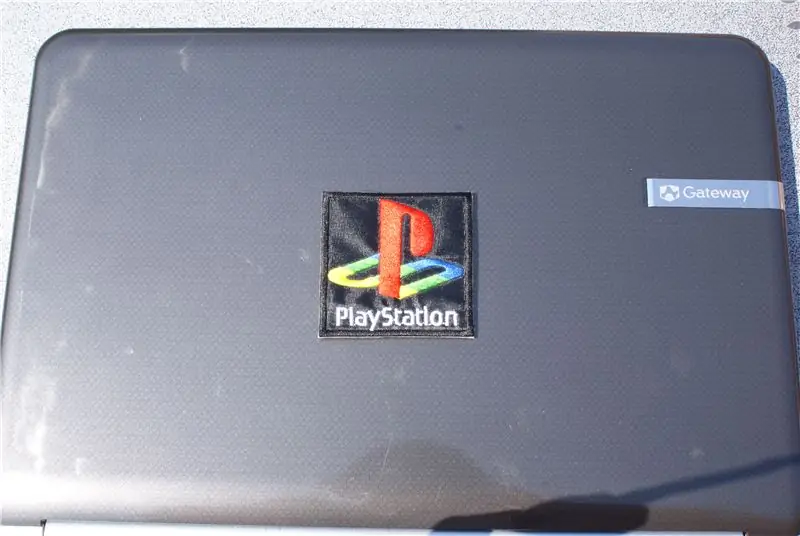
И това е, което получавате в крайна сметка. Между пластира и лаптопа има малко място, но това не ме притеснява. Ще трябва да решите сами дали това е нарушение на сделката за вас или не. Това е по -видимо на следващата снимка …
Стъпка 7: PlayStation Patch

Разликата между пластира и лаптопа е малко по -видима тук. Не забравяйте, че екранът се преобръща, затова поставете пластира така, че да е с дясната страна нагоре, когато го използвате.
Стъпка 8: Кръпка за Fox Unit

Ето и другия пластир.
Това също е много евтина, лесна и лична идея за подарък. Ако някой се мъчи да намери хубав подарък за вас, който не струва цяло състояние, просто му кажете, че ако намери пластир, който смята, че отговаря на вашата личност, изберете го вместо това.
Препоръчано:
Как да смените вашия твърд диск на вашия лаптоп Asus: 4 стъпки

Как да смените вашия твърд диск на вашия лаптоп Asus: Били ли сте някога вашият твърд диск да спре да работи или да му свърши място на твърдия диск? Имам решение за вас. Ще ви покажа как да смените твърдия диск на вашия лаптоп Asus
Лесен начин за получаване на данни от вашия автомобил: 4 стъпки

Лесен начин за получаване на данни от вашия автомобил: Тук представяме лесен начин за получаване на данни от конектора OBD-II на вашия автомобил, както и GPS данни. OBD-II, втората бордова диагностика, е автомобилен термин, отнасящ се до способността за самодиагностика и отчитане на автомобила. OBD системите дават
DIY MusiLED, музикално синхронизирани светодиоди с приложение за Windows и Linux с едно щракване (32-битово и 64-битово). Лесен за пресъздаване, лесен за използване, лесен за прена

DIY MusiLED, музикално синхронизирани светодиоди с приложение за Windows и Linux с едно щракване (32-битово и 64-битово). Лесен за пресъздаване, лесен за използване, лесен за пренасяне .: Този проект ще ви помогне да свържете 18 светодиода (6 червени + 6 сини + 6 жълти) към вашата платка Arduino и да анализирате сигналите на звуковата карта на вашия компютър в реално време и да ги предадете на светодиодите, за да ги светят според ритъма (Snare, High Hat, Kick)
Направете стойка за лаптоп от картон - бързият и лесен начин: 6 стъпки

Направете стойка за лаптоп от картон - бързият и лесен начин: Работният ми компютър е 17 -инчов лаптоп и ми беше омръзнало да прегръщам бюрото си по цял ден, за да го използвам. Исках стойка, която да поддържа LCD екрана на лаптопа до по -ергономична височина, но не исках да харча пари. Тази картонена стойка за лаптоп
Изключително лесен за персонализиране високоговорител: 3 стъпки

Ултра лесен персонализиран високоговорител: Този инструктаж е най -лесният инструктор, който съм виждал, и е най -персонализираният. Първата двойка, която направих, продадох или подарих за подаръци. Това са страхотни подаръци за технологичен наркоман или който и да е. Това също е невероятно просто
